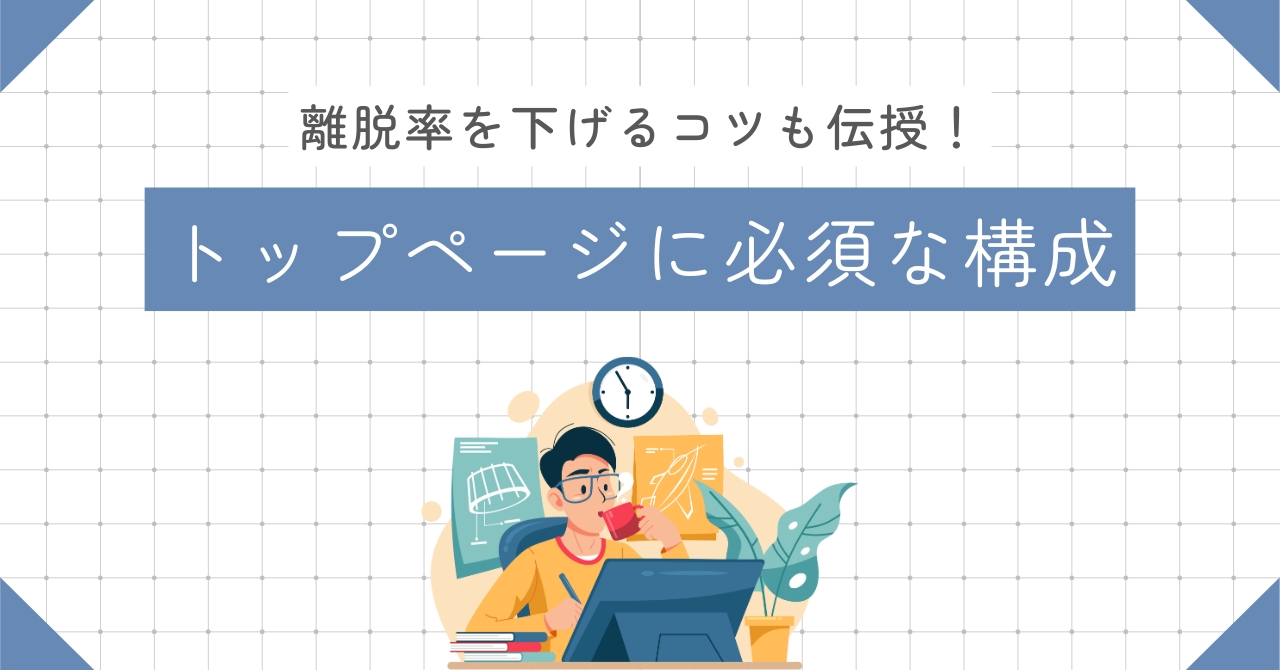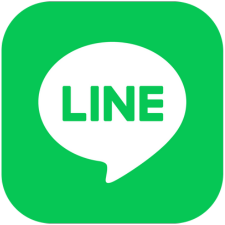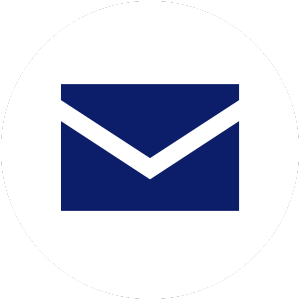ドメインの取得手順|ムームードメインで登録する方法を解説!

ドメインの取得はレジストラ(ドメインを管理する会社)で行うことができます。レジストラ業者は数多くありますが、オススメなのが「ムームードメイン」です。
ムームードメインをオススメする理由は、
- 管理画面が使いやすい
- ドメインの取得費用が安い
- 種類が豊富なドメイン
- 日本語ドメインに対応
- 営業メールがこない
このようなメリットがあるから。特にWeb初心者でも直感的に使える管理画面がイチオシです。
それでは、ムームードメインの登録からドメインを取得する方法まで解説していきます。
ドメインとは?
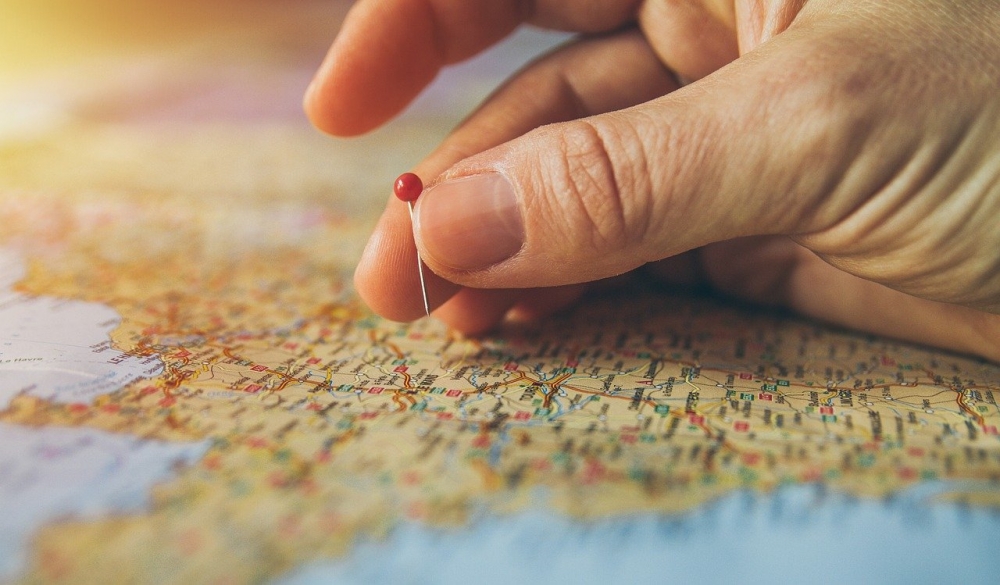
ドメインとは、インターネット上の「住所」のようなもの。インターネット上に星の数ほどある「WEBサイト(ホームページ)」から、目的のWEBサイトへ辿り着くために必要なものになります。
例えば、ナビを使えば必ず目的地へ到着します。これは目的地に「住所」があるからですよね?ドメインも同じ様に、世の中に同じものが存在しません。
例えば、当事務所のドメインは「primera-web.com」になります。すでに取得が完了しているので、誰もこのドメインを取得することはできません。
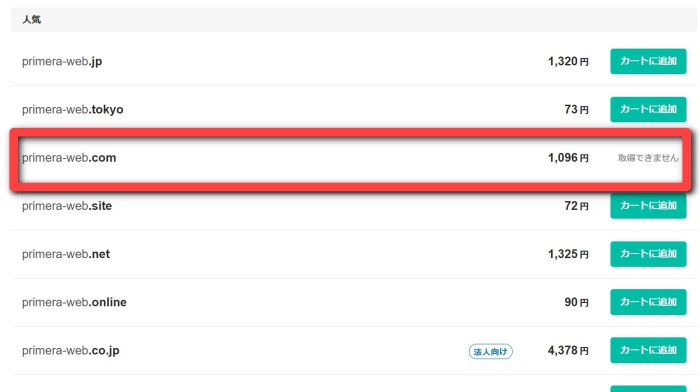
 てっちゃん
てっちゃんただ、「.com以外」なら取得することはできます。「primera-web.jp」や「primera-web.net」などはまだ空きがあるようです。
このようにドメインは住所と同じように、この世に一つしか存在しません。ドメインがあれば、訪問者はインターネット上で迷子になることはありません。
つまりホームページに来てもらうなら、必ず必要となるのがドメインということです。
ムームードメインを新規登録する方法


ここからは、独自ドメインを取得したことがない人のために、ムームードメインを新規登録する方法を解説していきます。
手順に沿っていけば難しくないので、画像を見ながらついてきてください。
まずは、「ムームードメイン」にアクセスします。
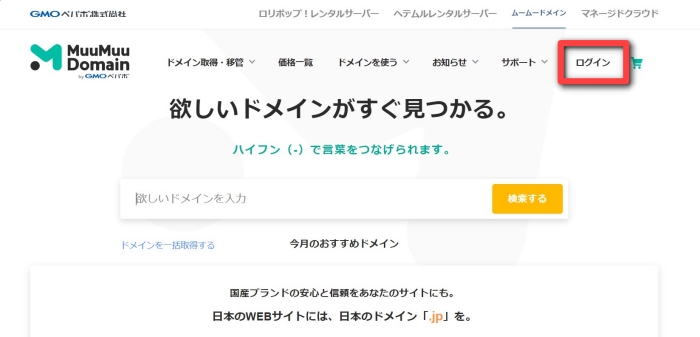
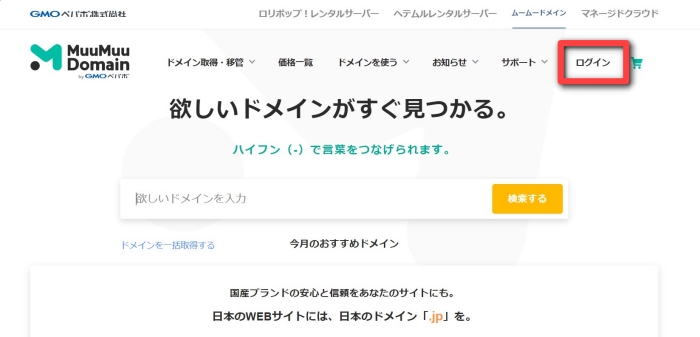
画面が開くと、右上の方に「ログイン」ボタンがあるので、そちらをクリックします。
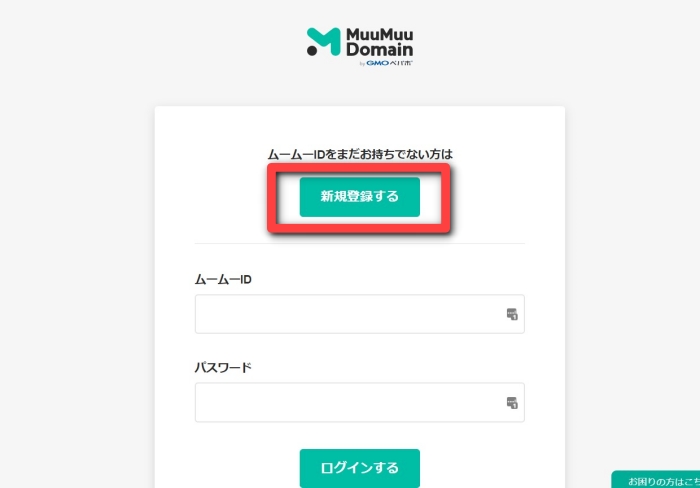
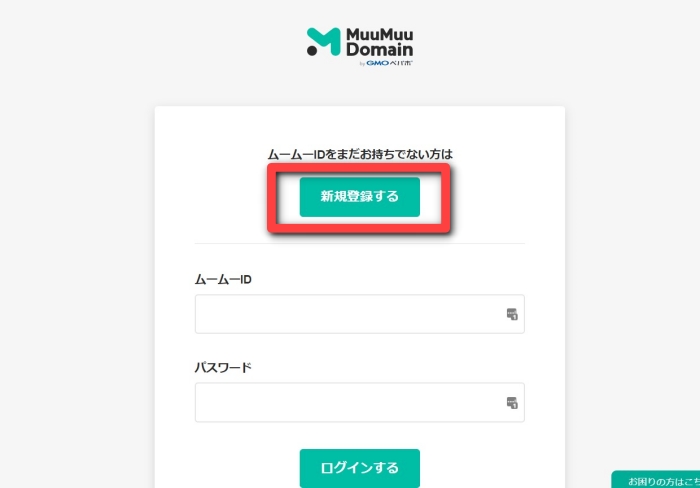
ログイン画面に移ったら「新規登録する」をクリックしてください。
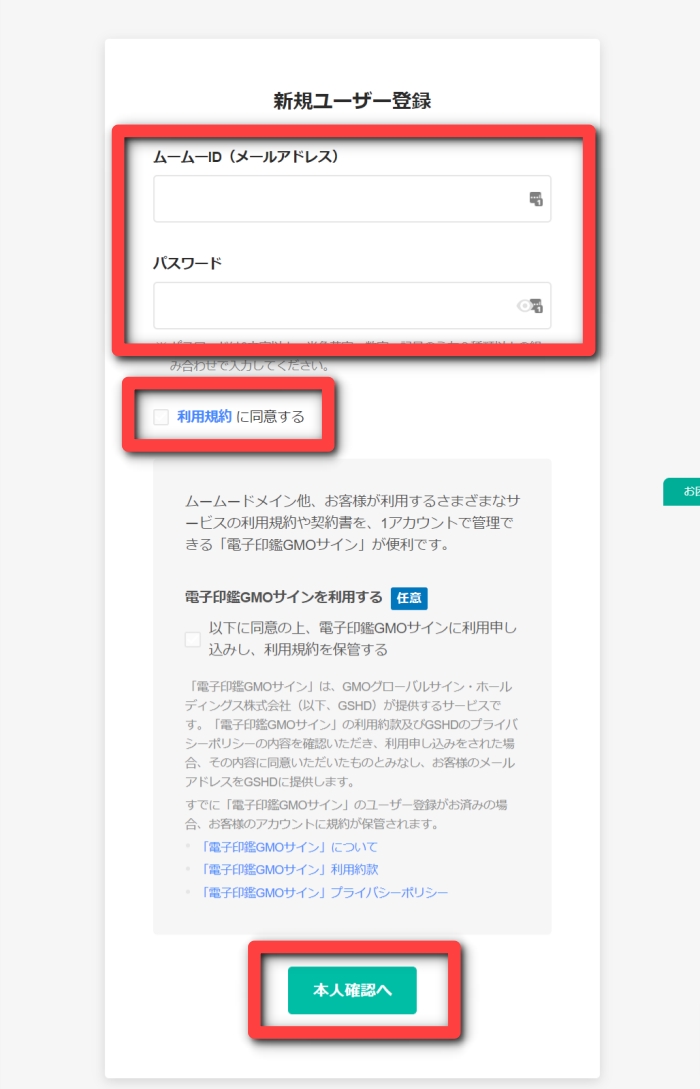
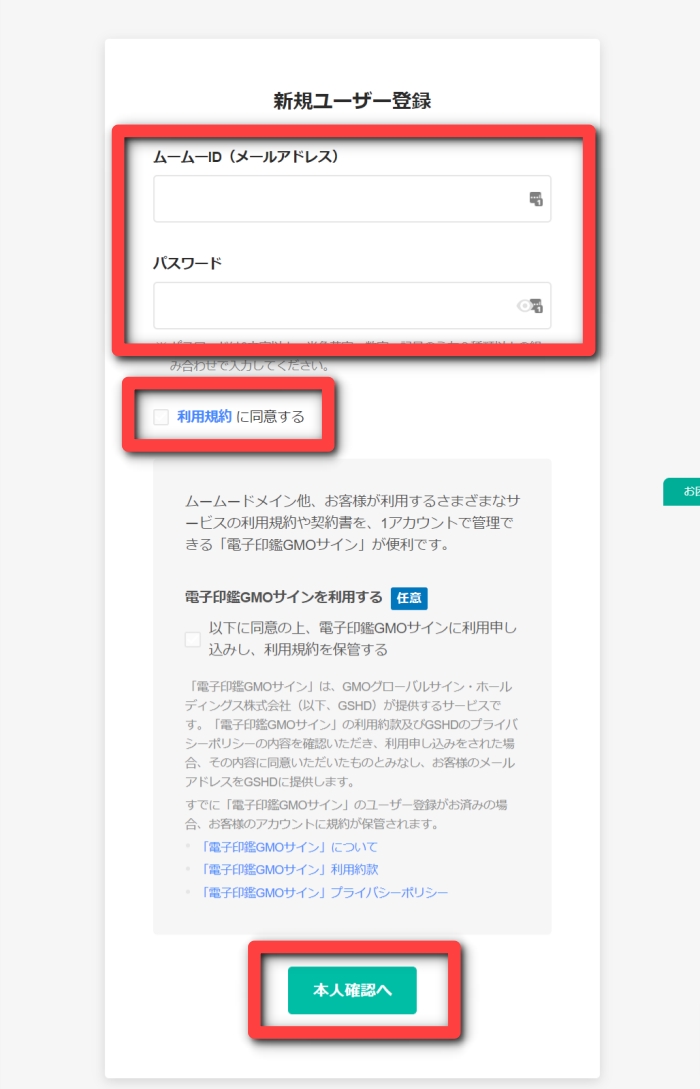
新規ユーザー登録画面が開いたら、
- メールアドレス
- パスワード(任意)
- 規約に同意するにチェック
- 「本人確認へ」をクリック
この順番で進めていきます。
登録したメールアドレスとパスワードはログイン時に必要になるので、忘れないところに必ずメモしておきましょう。



途中に「電子印鑑GMOサイン」の案内がでてきますがスルーでOKです。ドメインとは関係ない別サービスの案内ですので。
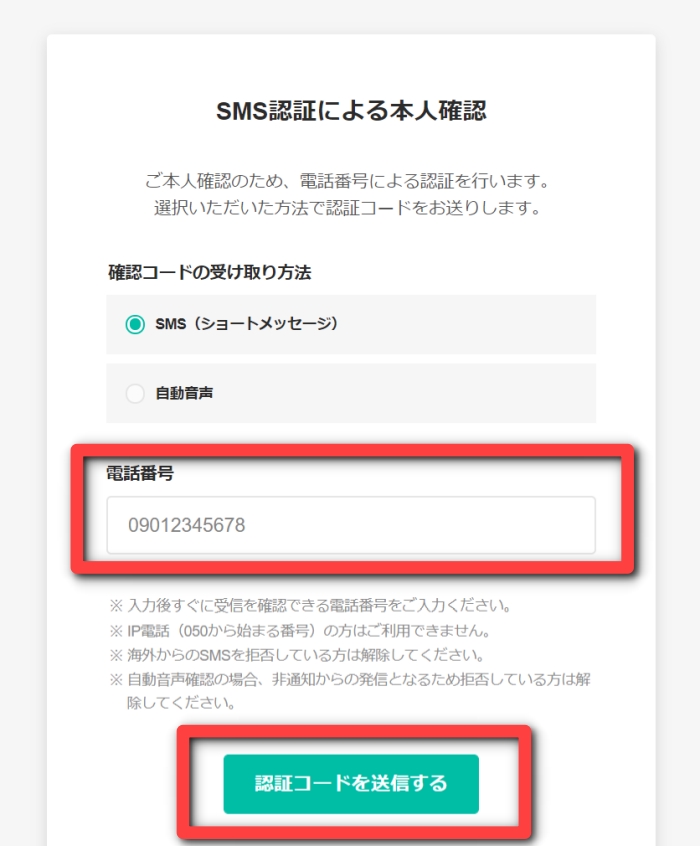
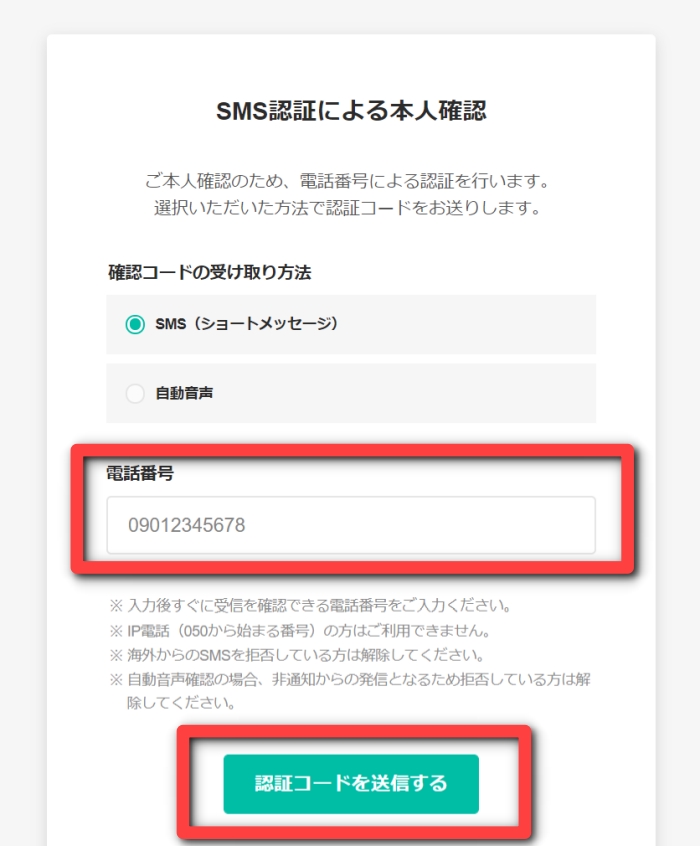
次はSMS認証による本人確認画面が開きます。
- 確認コードの受け取り方法を選択
- 電話番号を入力
- 「認証コードを送」信するをクリック
確認コードの受け取り方法はどちらでも大丈夫です。SMSを選択すれば「ショートメッセージ」に通知があり、自動音声では「指定した電話番号」に電話があります。
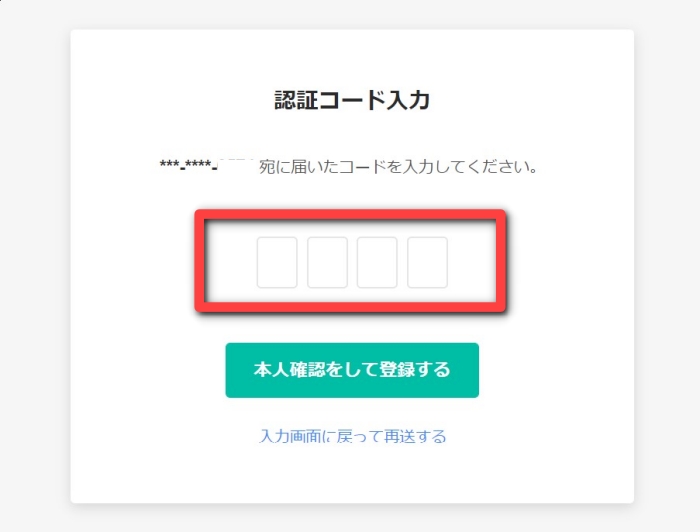
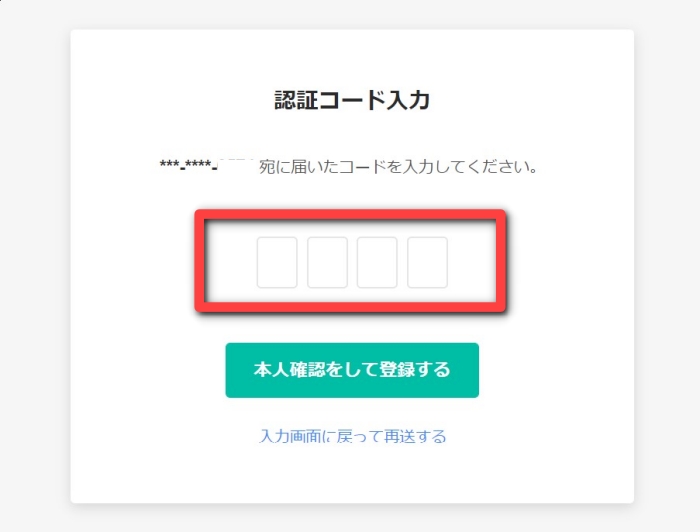
認証コード入力画面に移ったら、「4桁」の認証番号入力。「本人確認をして登録する」をクリックして次に進みます。
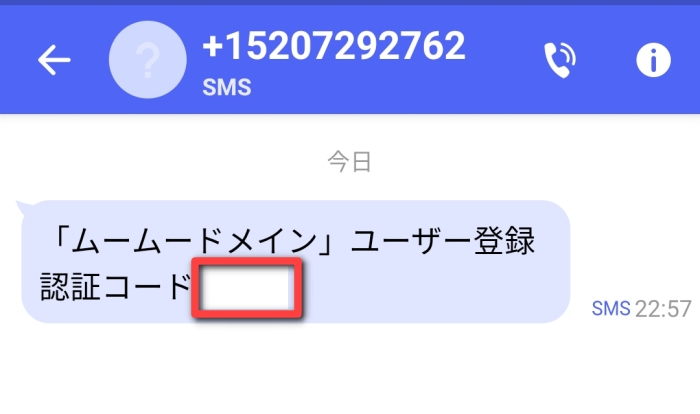
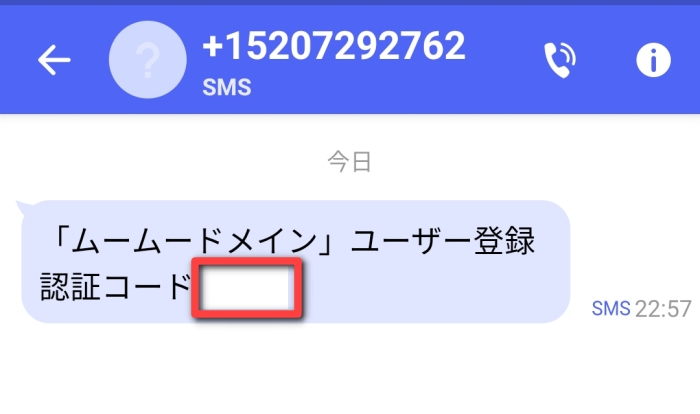
ちなみに、SMS認証を選択したら、スマホに認証コードがこのように届きます。
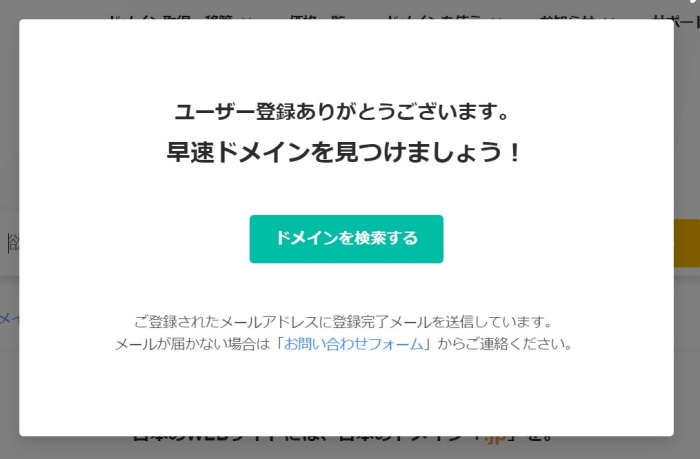
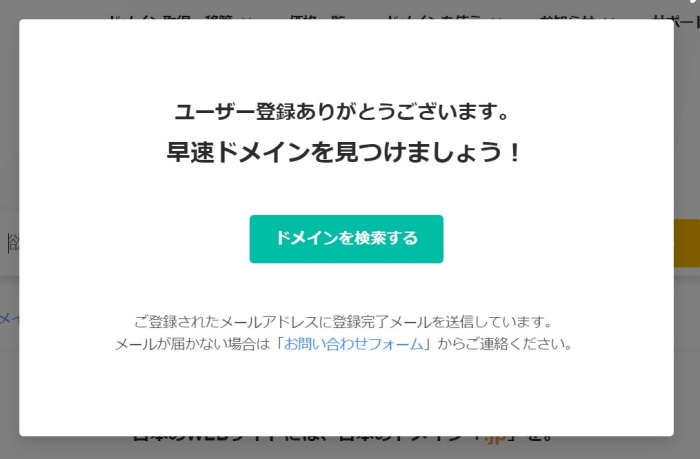
個人情報の入力をしよう!
次は個人情報の入力を終わらせてしまいましょう。登録したメールアドレスに、ムームードメインからメールが来ています。
「【ムームードメイン】新規ユーザー登録完了のお知らせ」となっている題名をチェック。
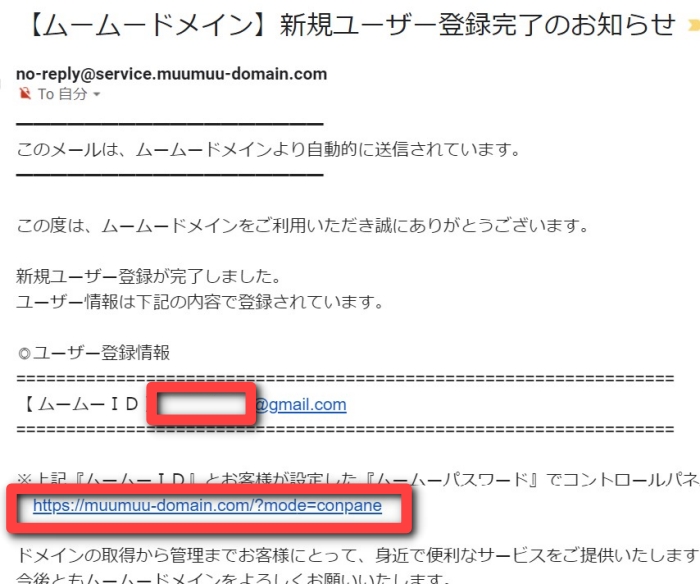
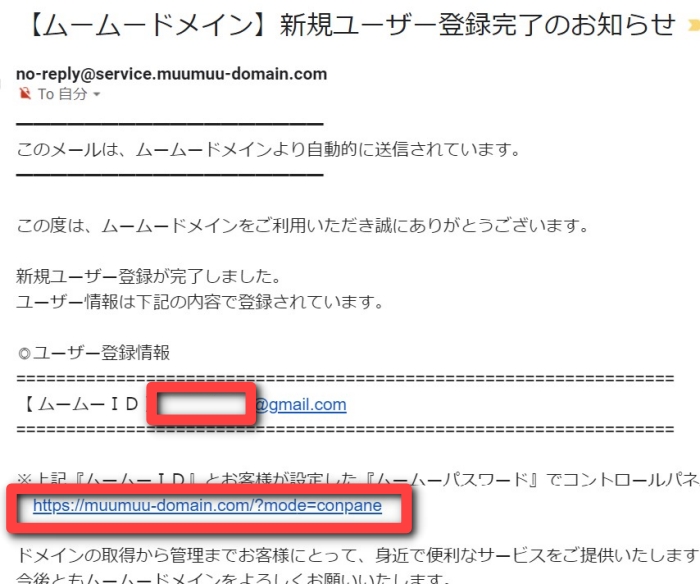
下の赤枠部分のURLをクリックすると、ユーザー登録ページへ移動します。
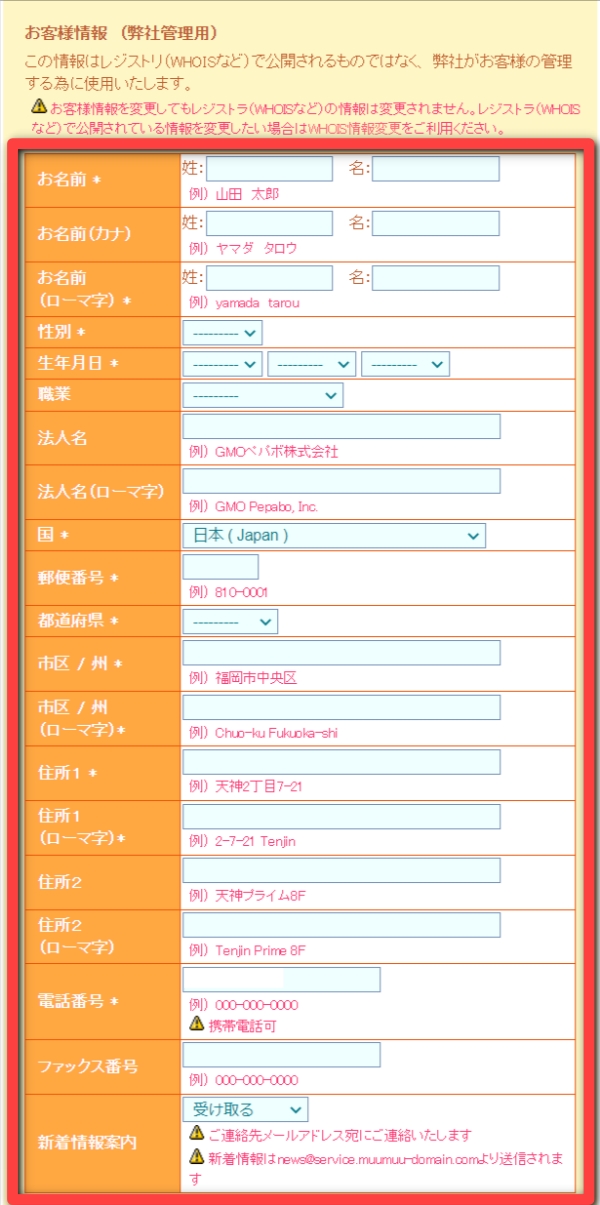
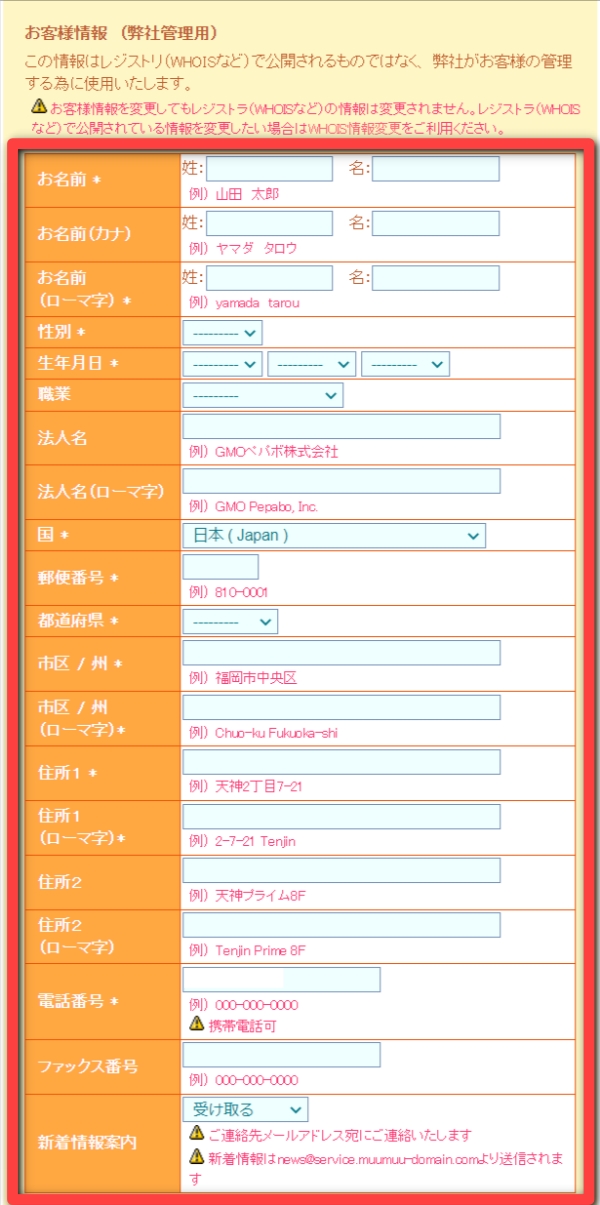
移動した画面で下にスクロールしていくと「お客様情報(弊社管理用)」という項目があるので、こちらを埋めていきます。
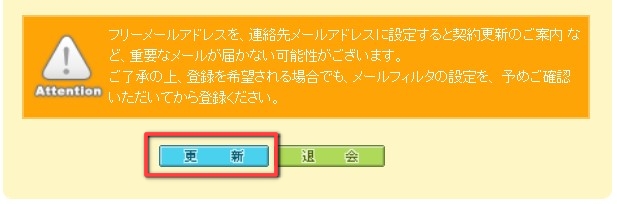
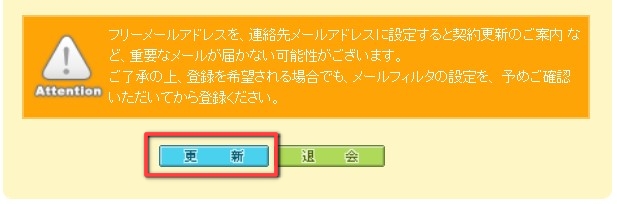
必須項目をすべて入力したら、「更新」ボタンをクリックします。


「ユーザー登録情報を変更いたしました」と表示されれば登録完了です。
ドメインの取得方法
ここからは、ドメインを取得する方法を解説します。
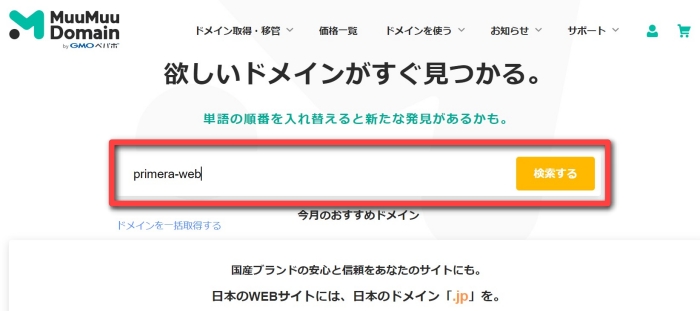
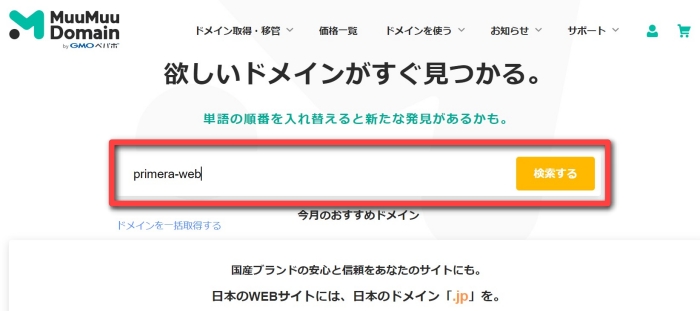
「トップページに戻る」とドメイン検索画面があります。検索窓に取得したいドメイン名を入れて「検索する」をクリックします。
ホームページの場合、一般的に会社名や事業者名のドメインを取得します。



「.com」「.net」など、ドメインの後ろの部分は後で指定するので、この段階では入力しなくてOK!
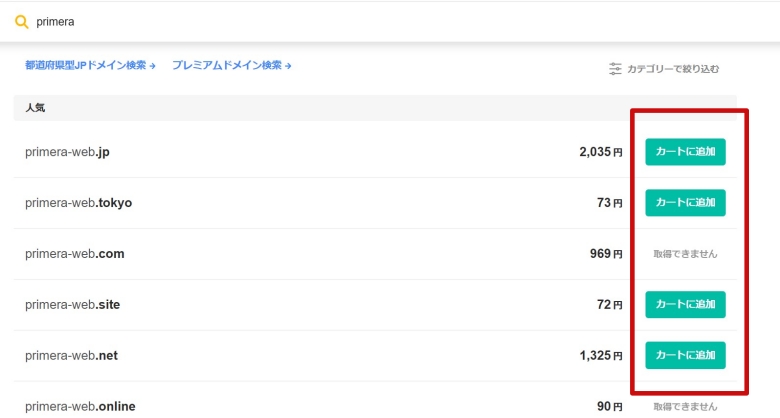
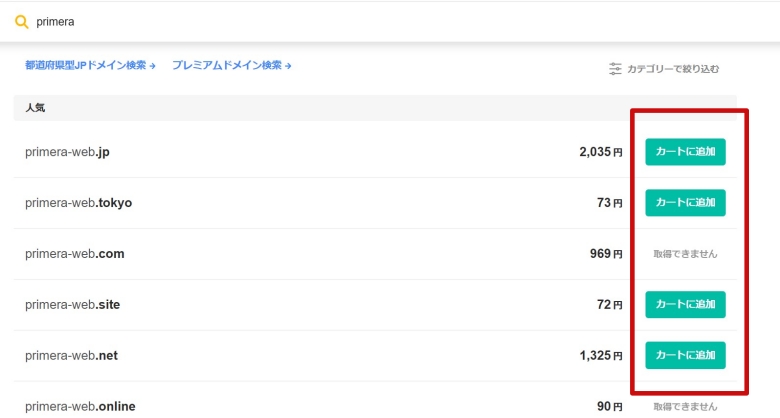
取得できるドメインは「カートに追加」ボタンが表示されます。お好みのドメインを選択したら追加しましょう。
迷ったら「.com」が一番無難です。
ちなみにアルファベットだけでなく、日本語でもドメインを取得することができます。
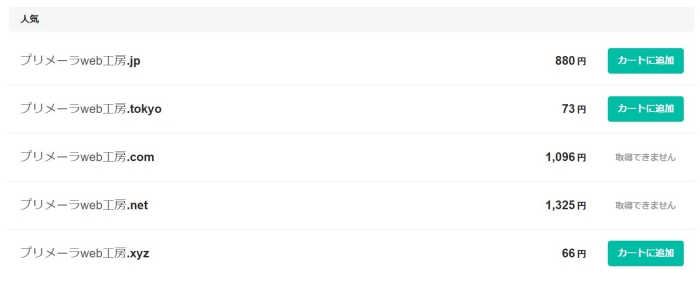
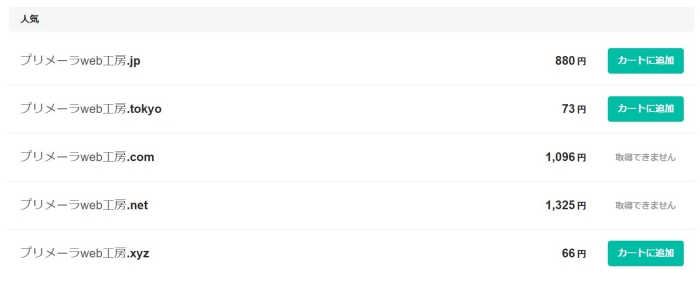
「漢字」「ひらがな」「カタカナ」を織り交ぜたドメインにすることができます。
ただ、メリットは特にありません。(笑)
あえて挙げるなら、ホームページの訪問者にインパクトがあるくらいでしょうか?(ドメインまで見る人はそんなに多くないと思いますが…)
逆にデメリットを挙げると、URL(ドメイン)を共有したら意味不明な文字列になること。日本語のまま共有することができないので、受け取った人には怪しいサイトと思われる可能性もあります。



好みになりますが、会社等のホームページならアルファベットが無難かと思います。
今回は「primera-web.online」というドメインを取得します。やっぱりWeb制作業者なので、それっぽいのを選んでしまいます(笑)
金額は90円!(驚愕)
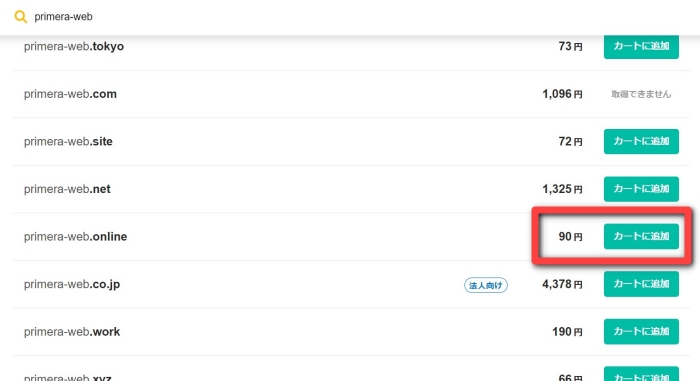
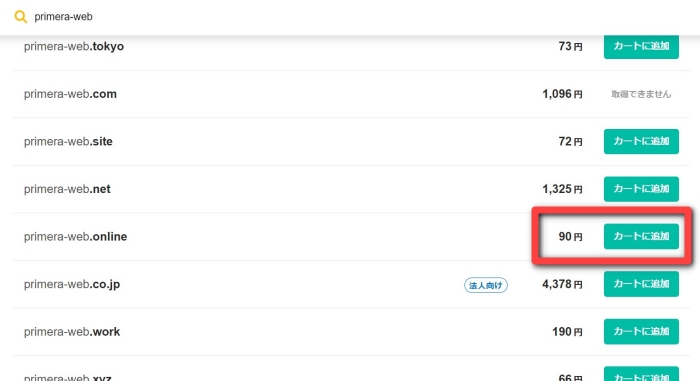
「カートに追加」→「お申し込みへ」をクリック。
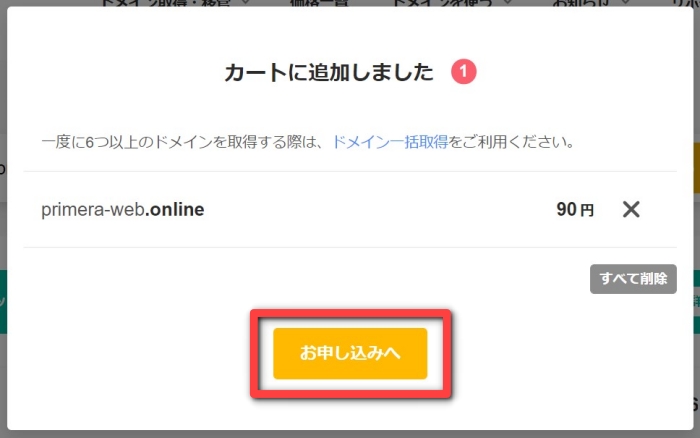
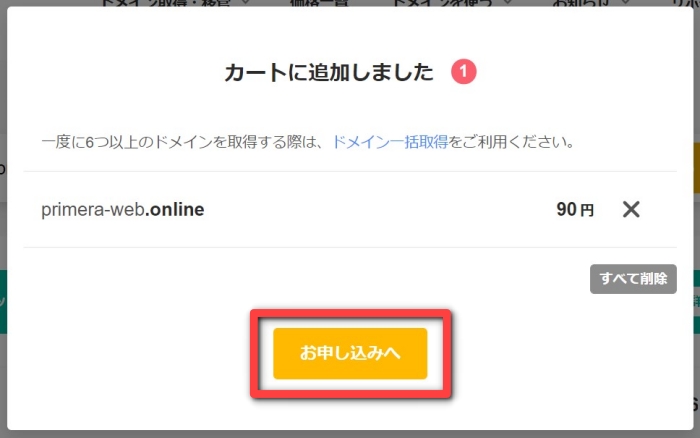
ドメインの設定
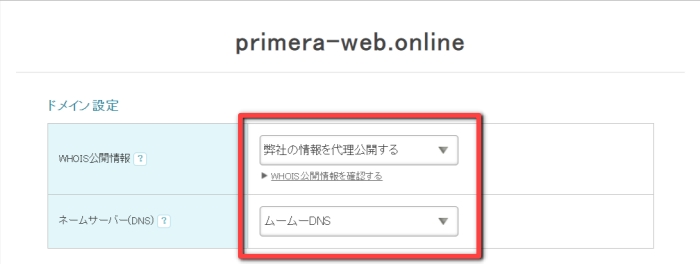
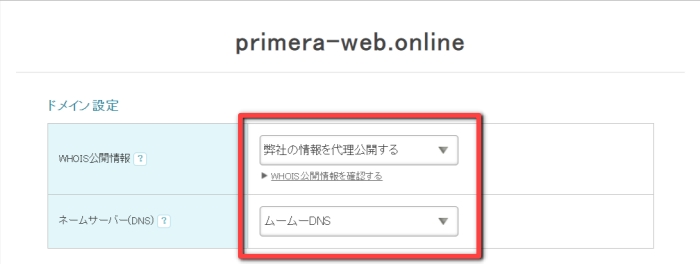
ここからは少し見慣れない言葉が出てくるので不安になるかと思います。ですが、手順通りに進めていけば問題ありません。
- WHOIS公開情報:弊社の情報を代理公開する
- ネームサーバー(DNS):ムームーDNS
こちらの設定にしておけばOKです。
WHOIS公開情報とは、ドメインを取得した人の情報のこと。設定を「登録者情報公開する」にすると、あなたの個人情報が公開されることになります。
自分の名前やメールアドレス、住所などが公開されるのはちょっと気が引けますよね。
「弊社の情報を代理公開する」を選択することで、ムームードメインの情報を代わりに公開してくれる設定となります。
レンタルサーバー無料お試し
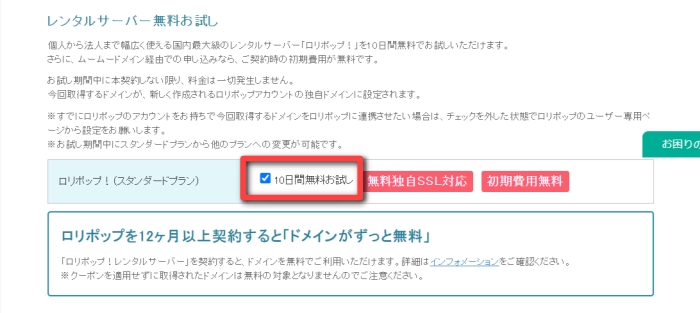
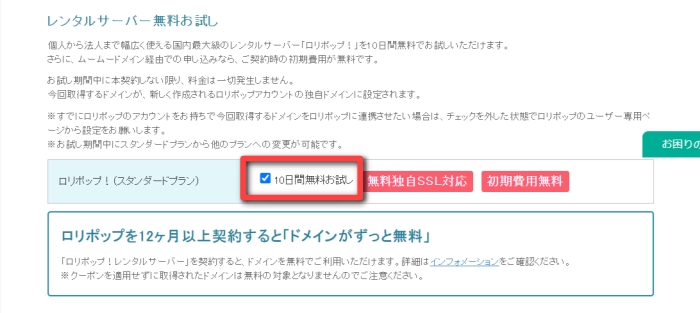
ドメインと紐付けるレンタルサーバーの設定です。ホームページには必ず「ドメインとサーバーが必要になる」ので、一緒に契約しときたい場合はこのまま進んでください。
まだ必要なければチェックを外してください。あとからでもサーバーの契約ができますし、別業者のサーバーを利用することもできます。
今回はチェックを外して進めていきます。



こちらで「エックスサーバーの開設方法」を記事にしています。併せて参考にしてみてください。
有料オプションサービス
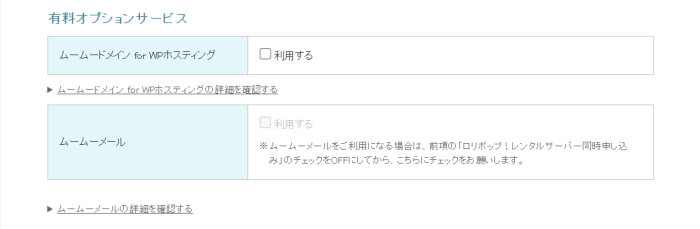
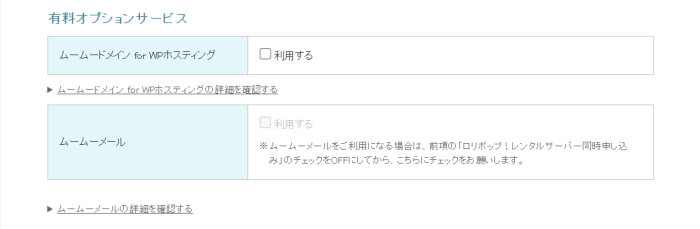
ムームードメイン for WPホスティングはCMS(WordPress)をすぐに利用できるサービスです。こちらは無料でできるので、チェックは不要です。
ムームーメールは、独自のメールアドレスのことです。例えば、「info@primera-web」のようなメールアドレスを使いたい場合は、一緒に契約することができます。
必要なければチェックは入れなくてOKです。


クーポンをお持ちの場合はここで入力します。ない場合はスルーで大丈夫です。
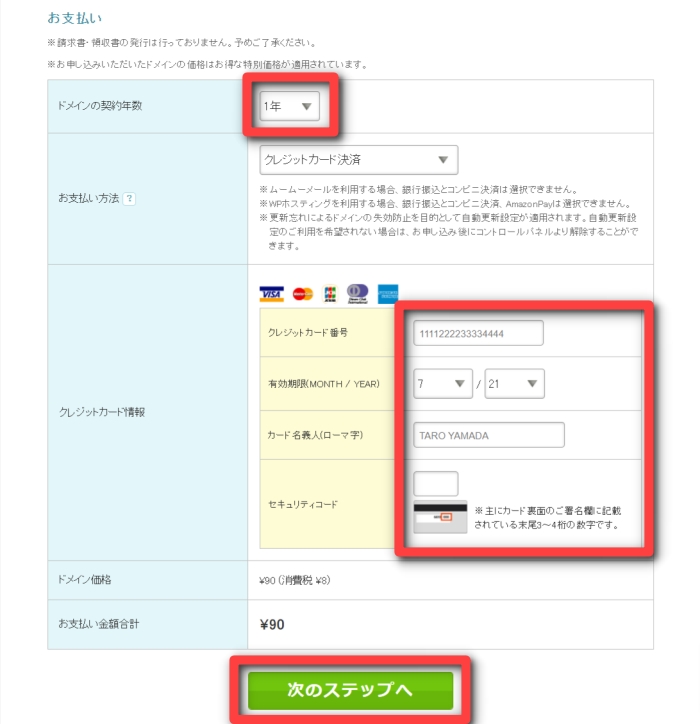
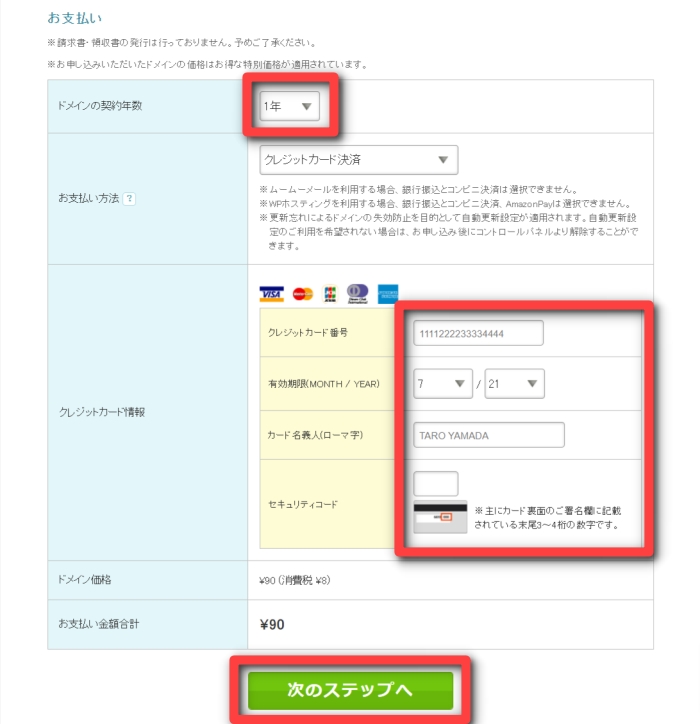
ドメインの契約年数は1年~から選ぶことができます。複数年にすればドメイン代が少しお得になります。
お支払い方法は、「クレジットカード」「おさいぽ!」「コンビニ」「銀行振込」「Amazon Pay」から選択できます。
クレジットカードを選択した場合は、クレジット情報を入力して「次のステップへ」で進みます。
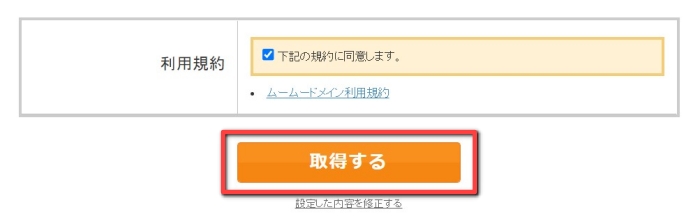
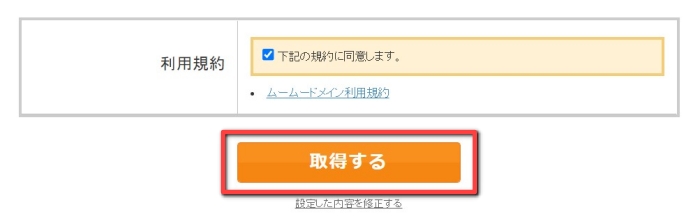
入力内容に間違いなければ、利用規約に「同意」して「取得する」をクリックします。
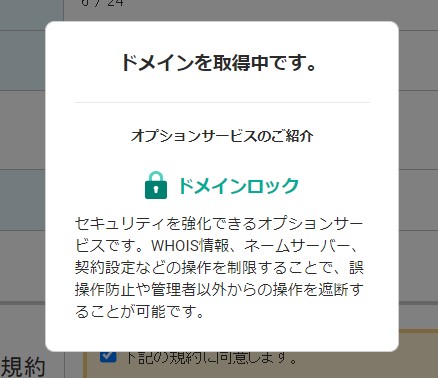
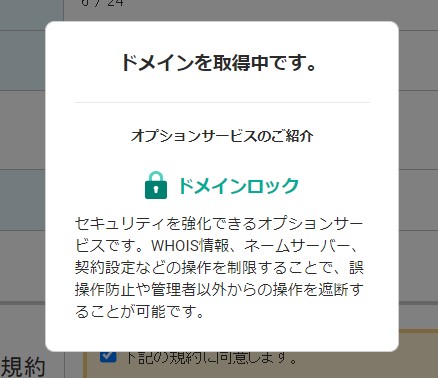
ドメイン取得中の画面が表示されます。
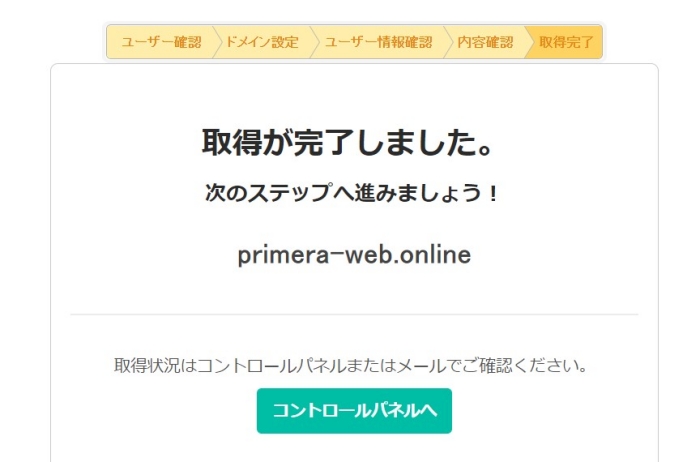
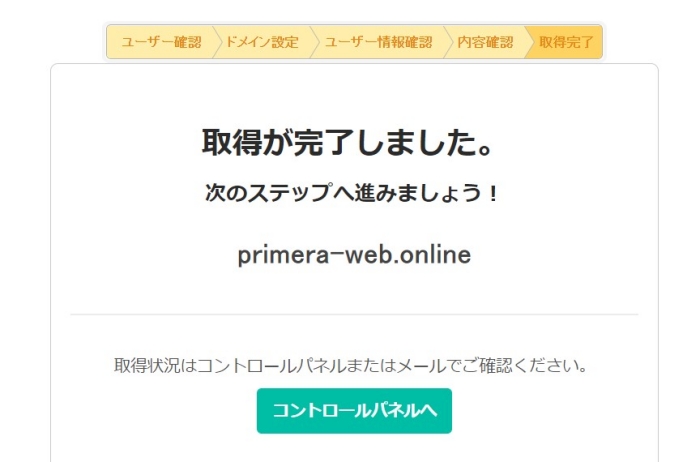
10秒ほど待てばドメイン取得完了です。
お疲れ様…と、言いたいところですが、登録したメールアドレスを確認してください。
題名に「【重要】[ムームードメイン] ドメイン 情報認証のお願い」というメールが届いていますので、メール内のURLをクリックします。
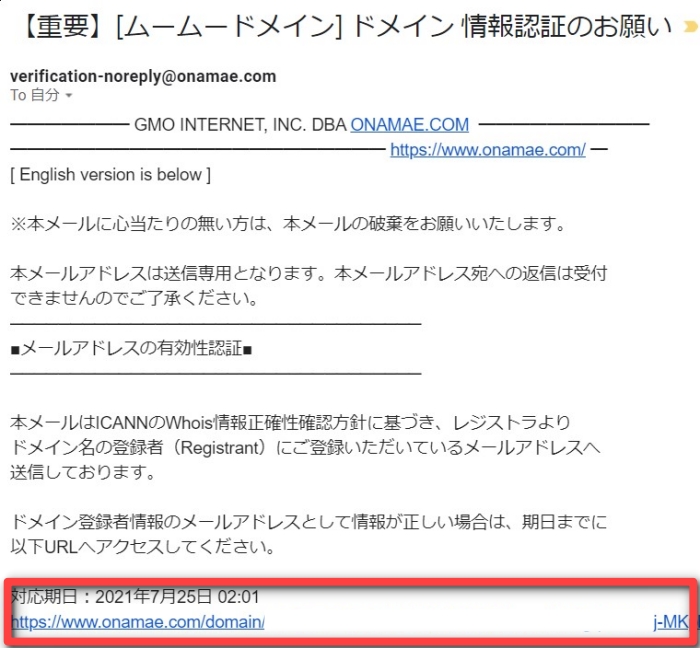
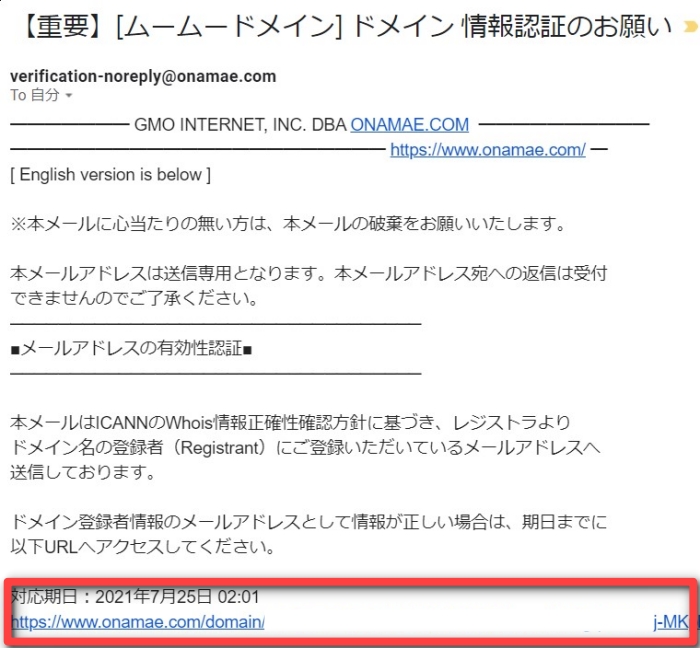
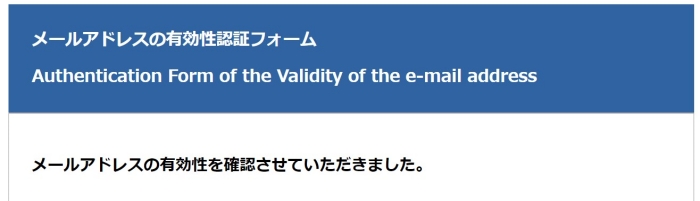
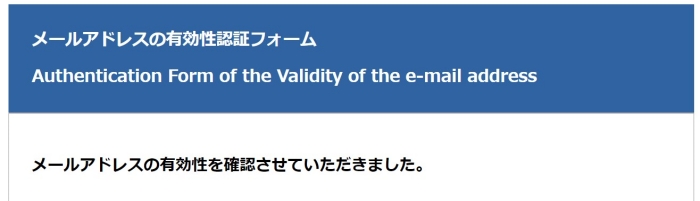
この画面が表示されれば、ドメインの取得は完了です。



お疲れさまでした!
最後に
ドメイン取得の次はサーバーの開設に移りましょう!
ドメインとサーバーは必ずセットで必要になるので、同時に進めることで効率がアップします。